Philips çok sayıda heyecan verici yeni güncellemeler Razer'ın oyuncular için Chroma aydınlatma platformuyla son entegrasyonu da dahil olmak üzere Hue ışıklarına. Çok daha fazlası geliyor, ancak bu özelliklerin tümü Hue ışıklarınızla birlikte gelen orijinal yuvarlak disk ile uyumlu olmayacak. Neyse ki Philips, Hue uygulamasında ışıklarınızın ve ayarlarınızın aktarılmasını çok kolaylaştıran bir özellik içerir.
Amazon'da görün
İşte nasıl çalıştığı!
Eski Bridge'inizden yeni Bridge'inize ışıkları ve ayarları nasıl aktarabilirsiniz?
- Bırak eski köprü takılı ve ağınıza bağlı.
- Bağlayın yeni Köprü güç ve Ethernet için.
- Aç Hue uygulaması.
- Simgesine dokunun. Ayarlar dişli.
- Dokunmak Hue köprüler.
-
Simgesine dokunun. bilgi simgesi Köprünüzün yanında.
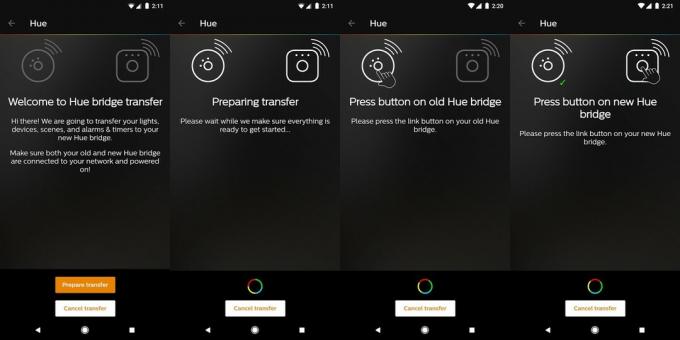
- Dokunmak Ayarları aktar.
- Turuncuya dokunun Transferi Hazırla buton.
- düğmesine basın eski köprünüzde.
- düğmesine basın yeni Bridge'inizde.
-
Dokunmak Aktarımı başlat
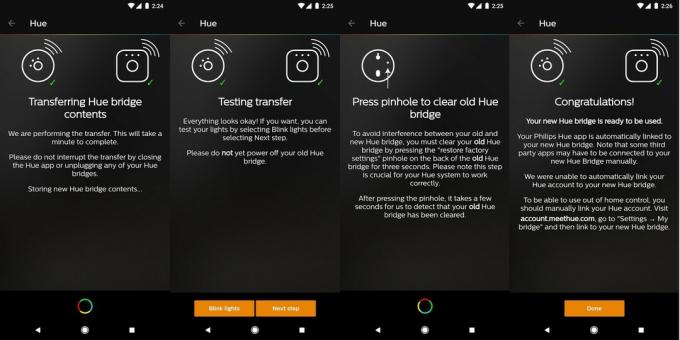
- Dokunmak yanıp sönen ışıklar transferin çalıştığını onaylamak için.
- Dokunmak Sonraki her şey çalıştığında.
- Basın yeniden başlatma tuşu eski Bridge'inizi silmek için eski Bridge'inizde (bir kalem veya ataç veya başka bir şeye ihtiyacınız olacak).
- Çıkarın senin eski köprünün.
- Dokunmak Bitti.
Gördüğünüzde Tebrikler ekran, tüm ışıklarınız yeni köprüye başarıyla aktarıldı ve uygulamanız her zaman olduğu gibi tam olarak aynı şekilde davranacaktır. Uygulamada her şey, hiçbir şey değişmemiş gibi çalışmalıdır. Stok Philips Hue uygulamasının dışında bazı karışıklıklar yaşayabilirsiniz. İşte bununla nasıl başa çıkacağınız.
Ağdaki başka bir telefon artık Hue Ampulleri kullanamıyor
Bazen aktarım diğer Hue uygulamalarına kaydedilmez veya bağlantı, değişiklik gerçekleştiğinde telefon ağa bağlı olmadığı için kaydedilmez. Her iki durumda da, bu sorunu çözmenin en hızlı yolu, Hue Bridge'inize yeniden bağlanmaktır. Bunu yapmak için:
- Aç Hue Uygulaması.
- Üzerine dokunun. Ayarlar dişli.
- Dokunmak Hue köprüler.
- Simgesine dokunun. Artı simgesi yeni bir Köprü eklemek için.
- Basın buton İstendiğinde Bridge'inizde.
Bridge'inizi bu uygulamaya bağladıktan sonra, artık iletişimde herhangi bir sorun yaşamayacaktır.
Üçüncü taraf bir Hue uygulaması artık Hue ampullerimle konuşmayacak
Her Hue uygulaması aynı şekilde oluşturulmaz ve köprüleri değiştirdikten sonra bazıları hatalı davranır. Uygulamaya bağlı olarak bunu düzeltmenin iki yolu vardır.
- Seçenek 1: Uygulamanızda Bridge özelliğini bulun ve Hue Bridge'inize yeniden bağlanın
- Seçenek 2: Uygulamayı kaldırın ve yeniden yükleyin
Kilometreniz, kaç tane üçüncü taraf Hue uygulaması olduğuna bağlı olarak değişebilir, ancak şu ana kadar bu çözümler test ettiğimiz her şeyle çalıştı.
